Reset iPhone tanpa Apple ID
by Anna Sherry Diperbarui pada 2023-01-14 / Perbarui untuk Unlock iPhone
Dalam banyak kasus, Anda mungkin perlu mengatur ulang iPhone karena lupa kata sandi ID Apple atau menyelesaikan masalah iOS, atau Anda membeli iPhone bekas tetapi tidak tahu kata sandinya. Bisakah Anda mengatur ulang iPhone tanpa ID Apple? Artikel ini akan menunjukkan kepada Anda cara menyetel ulang pabrik iPhone tanpa kata sandi ID Apple, berfungsi untuk iPhone 14/13/12/11/X/8/7/6 dan semua iPad.
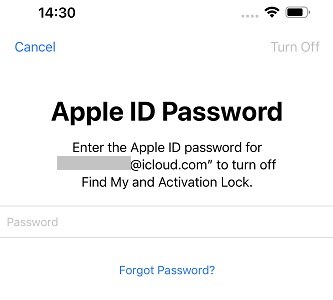
- Sebelum Baca: 2 Situasi untuk Menyetel Ulang Pabrik iPhone tanpa ID Apple
- Bagian 1: Cara Reset iPhone tanpa Apple ID (Termudah)
- Bagian 2: Cara Mengatur Ulang iPhone tanpa ID Apple dengan iTunes (Rumit)
- Bagian 3: Cara Menghapus iPhone tanpa ID Apple di Pengaturan (Terbatas)
- Bagian 4: Cara Memilih 3 Cara untuk Menyetel Ulang Pabrik iPhone tanpa ID Apple
Sebelum Baca: 2 Situasi untuk Menyetel Ulang Pabrik iPhone tanpa ID Apple
Ada 2 situasi tentang cara mengatur ulang pabrik iPhone tanpa ID Apple dan kami membahas keduanya di sini. Salah satunya adalah Anda dimintai kata sandi ID Apple untuk menghapus iPhone di Pengaturan yang ditampilkan di awal. Yang lainnya adalah tidak ada ID Apple di iPhone Anda dan sekarang Anda terkunci sehingga Anda harus mengatur ulang iPhone ke setelan pabrik untuk masuk lagi.
Lihat bagaimana 3 cara bekerja masing-masing secara mendetail dan pilih salah satu yang sesuai yang dapat menyelesaikan masalah Anda dan mengatur ulang iPhone Anda tanpa kata sandi ID Apple dengan mudah.
Bagian 1: Cara Reset iPhone tanpa Apple ID (Termudah)
Mengenai cara mengatur ulang pabrik iPhone tanpa ID Apple, alat bypass kode sandi iOS profesional - Tenorshare 4uKey adalah pilihan terbaik untuk Anda. Ini bekerja dengan baik dengan iPhone 14 dan iOS 16 terbaru. Dan alat ini sangat membantu dalam kedua situasi yang kami sebutkan sebelumnya. Mari kita periksa satu per satu.
Dalam situasi pertama, kata sandi ID Apple diperlukan untuk menghapus iPhone Anda. Bagaimana jika Anda lupa kata sandi ID Apple? Dalam hal ini, Anda dapat menggunakan 4uKey untuk menghapus ID Apple tanpa kata sandi, yang juga mengatur ulang pabrik iPhone Anda.
Pertama-tama, unduh perangkat lunak dari situs web resmi, lalu luncurkan program dan pilih Hapus ID Apple untuk memulai proses.

Hubungkan perangkat Anda ke perangkat lunak dan klik Percaya pada iPhone Anda, lalu ketuk tombol Mulai Hapus.

Jika Temukan iPhone Saya dinonaktifkan, 4uKey akan mulai menghapus ID Apple dan menyelesaikan seluruh proses dalam beberapa menit.
Jika Cari iPhone Saya menyala, Anda perlu mengatur kode sandi kunci layar dan mengaktifkan Autentikasi Dua Faktor.Kemudian unduh paket firmware terbaru. Setelah ini, proses penghapusan kode sandi dan reset pabrik akan dimulai.


Akhirnya, iPhone Anda akan restart. Gunakan kode sandi kunci layar untuk mengaktifkan perangkat Anda dan menyelesaikan penyiapan.

Kasus kedua. Jika tidak ada ID Apple yang masuk di iPhone Anda yang terkunci, bagaimana cara mengatur ulang iPhone yang terkunci tanpa ID Apple atau iTunes? Anda dapat memeriksa dan mencoba fungsi Tenorshare 4uKey lainnya untuk menghapus kode sandi layar yang terlupakan:

Perhatikan bahwa 4uKey tidak dapat mengatur ulang pabrik iPhone yang terkunci yang memiliki ID Apple karena masih meminta ID Apple saat pengaturan.
Bagian 2: Cara Mereset iPhone tanpa ID Apple dengan iTunes
iTunes berguna untuk mengatur ulang iPhone Anda ke pengaturan pabrik tanpa ID Apple. Salah satu persyaratannya adalah Anda belum mengaktifkan opsi "Temukan iPhone Saya". Jika Anda tidak dapat mematikan Temukan iPhone Saya, Anda masih harus memasukkan ID Apple dan kata sandi untuk membuka iPhone lagi setelah reset pabrik.
- Buka iTunes di komputer Anda dan sambungkan iPhone ke iTunes.
- Setelah iTunes mendeteksi iPhone Anda, klik ikon iPhone dan buka Ringkasan.
Di sini Anda dapat mengeklik Pulihkan iPhone untuk memulihkan iPhone ke pengaturan pabrik tanpa ID Apple.

Tetapi terkadang hal-hal tidak semudah itu. iTunes mungkin tidak mendeteksi iPhone Anda, jadi Anda perlu mematikan perangkat dan memasukkannya ke mode pemulihan.
- Untuk iPhone 8/8 Plus dan versi yang lebih baru: Tekan dan lepaskan tombol Volume Naik, lalu tombol Volume Turun. Tetap tahan tombol Samping hingga Anda melihat layar mode pemulihan muncul.
- Untuk iPhone 7/7 Plus: Tekan dan tahan tombol Samping dan Volume Turun secara bersamaan hingga logo iTunes muncul.
Untuk iPhone 6s dan versi sebelumnya: Tekan dan tahan tombol Utama dan Tidur/Bangun secara bersamaan hingga Anda melihat layar mode pemulihan.

Merasa agak rumit? Anda dapat mencoba Tenorshare ReiBoot untuk membantu Anda masukkan perangkat iOS ke mode Pemulihan hanya dengan satu klik. Apalagi? Fungsi ini sepenuhnya gratis.
Selanjutnya, iTunes akan mendeteksi iPhone Anda dalam mode pemulihan dan Anda dapat mengeklik tombol Pulihkan untuk mengatur ulang iPhone ke setelan pabrik.
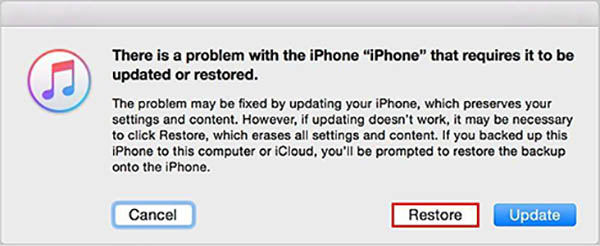
Bagian 3: Cara Menghapus iPhone tanpa ID Apple di Pengaturan
Anda mungkin bertanya-tanya tidak mungkin menghapus iPhone tanpa kata sandi ID Apple di Pengaturan di awal, bagaimana cara kerjanya sekarang? Nah, ada situasi di mana Anda dapat menghapus semua konten dan pengaturan tanpa memasukkan kata sandi ID Apple, yaitu Find My iPhone telah dimatikan. Anda hanya perlu memasukkan kode sandi layar.
- Buka perangkat Anda, buka Pengaturan > Umum.
- Kemudian ketuk Transfer atau Setel Ulang iPhone > Hapus Semua Konten dan Pengaturan.
Ketuk Lanjutkan, dan masukkan kode sandi layar. Kode sandi waktu layar juga diperlukan jika Anda telah menyetelnya.
Pilih untuk mengambil cadangan iCloud atau tidak. Kemudian ketuk Hapus iPhone dan iPhone Anda akan diatur ulang dan dimulai ulang sebagai perangkat baru.

Bagian 4: Cara Memilih 3 Cara Menyetel Ulang Pabrik iPhone tanpa ID Apple
Karena agak rumit untuk mengatur ulang pabrik iPhone tanpa kata sandi ID Apple, Anda mungkin ingin mengetahui mana dari 3 metode yang kami sebutkan di atas yang terbaik, di sini kami akan membandingkannya:
- Jika Anda dimintai kata sandi ID Apple yang Anda lupa matikan Lacak untuk menghapus iPhone di Pengaturan, atau Anda terkunci dari iPhone Anda tanpa masuk ID Apple, Tenorshare 4uKey adalah pilihan terbaik.
Ini dapat menghapus ID Apple tanpa kata sandi dan pengaturan ulang pabrik iPhone tanpa kode sandi dalam beberapa menit. Tidak ada langkah rumit. - iTunes adalah alat yang berguna, tetapi terkadang tidak berfungsi dengan baik. Dan Anda harus mematikan Temukan iPhone Saya sebelum mengatur ulang pabrik. Jika tidak, Anda akan dihadapkan dengan kunci aktivasi iCloud, yang sulit dilewati.
- Mengenai Hapus Semua Konten dan Pengaturan, fitur ini hanya berfungsi saat Cari iPhone Saya mati dan Anda perlu mengetahui kode sandi layar dan kode sandi waktu layar.
Kesimpulan
Sekarang Anda memiliki gagasan yang jelas tentang cara mengatur ulang pabrik iPhone tanpa kata sandi ID Apple. Cara menggunakan iTunes akan menjadi tantangan bagi mereka yang tidak terbiasa dengannya dan yang telah mengaktifkan Temukan iPhone Saya. Anda dapat menggunakan Tenorshare 4uKey untuk setel ulang iPhone atau iPad tanpa ID Apple dan kode sandi.












